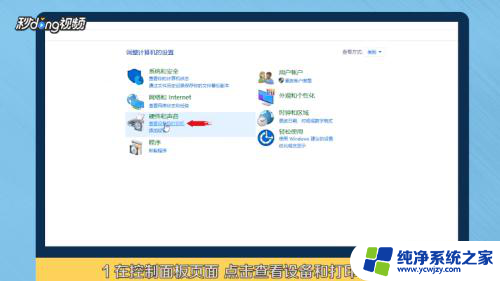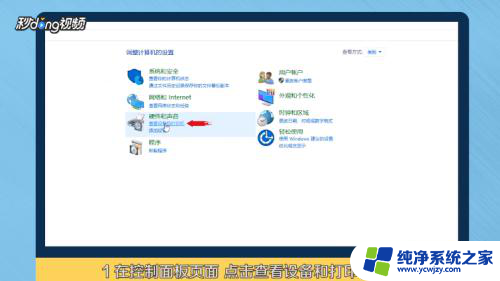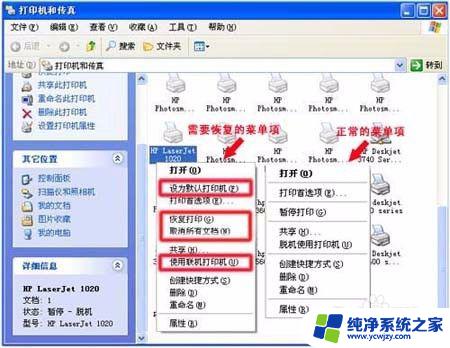电脑上怎么添加惠普打印机
更新时间:2024-04-23 11:54:32作者:xiaoliu
在日常工作和生活中,打印机是我们不可或缺的办公设备之一,而惠普打印机作为市场上知名的品牌之一,受到了广泛的欢迎和认可。许多用户在电脑上添加或安装惠普打印机时可能会遇到一些困难和问题。究竟应该如何正确添加和安装惠普打印机驱动呢?接下来我们将为您详细介绍操作步骤和注意事项。
方法如下:
1.首先将usb插头分别连接至打印机、电脑,如图所示。

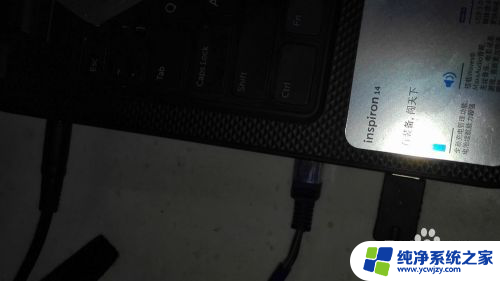
2.打开电脑中计算机-有可以移动的设备中找到安装hp打印机的选项,点击安装
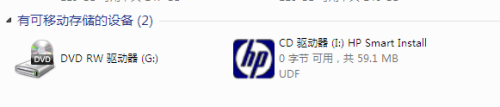
3.等待安装,期间一定要不能拔掉插头,可能会提示安装失败的
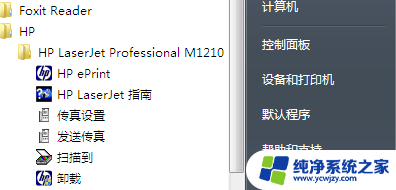
4.安装成功后,可从开始菜单菜单-设备和打印机中查看。
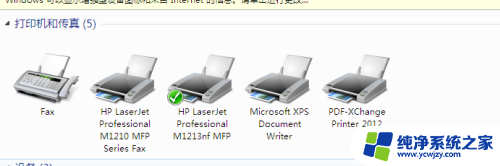
5.注意:设置默认打印机的话,点击右键-选择设置为默认打印机。
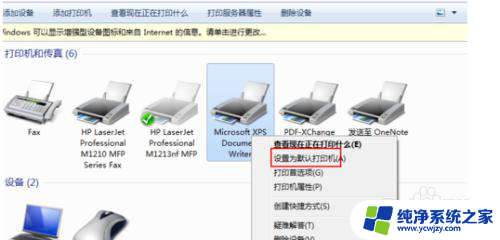
以上就是电脑上如何添加惠普打印机的全部内容,如果遇到这种情况,你可以按照以上步骤解决问题,非常简单快速。